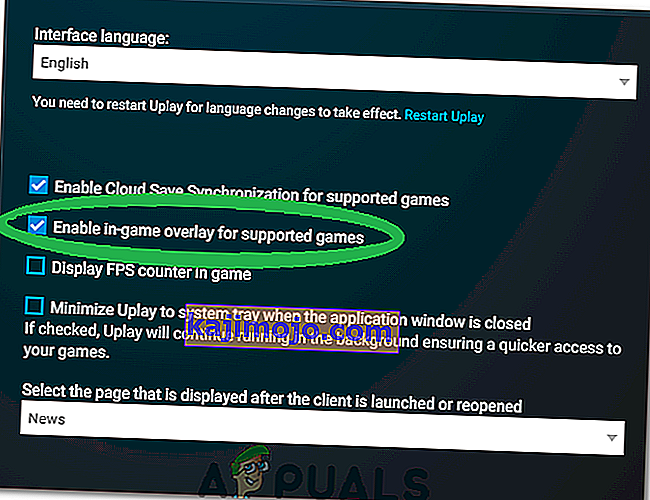Το πρόβλημα της διαίρεσης του Division 2 είναι αρκετά απογοητευτικό, καθώς είναι πάντα ενοχλητικό να εγκαταστήσετε ένα παιχνίδι απλώς για να μην μπορείτε να το παίξετε εξαιτίας απογοητευτικών προβλημάτων συντριβής που εμφανίζονται είτε κατά την εκκίνηση είτε κατά τη διάρκεια του παιχνιδιού.

Έχουν χρησιμοποιηθεί αρκετές διαφορετικές μέθοδοι που παίζουν οι παίκτες για να διορθώσουν τα προβλήματα συντριβής και αποφασίσαμε να τα συγκεντρώσουμε σε ένα άρθρο. Βεβαιωθείτε ότι έχετε ακολουθήσει προσεκτικά τις οδηγίες και ακολουθήστε κάθε λύση πριν εγκαταλείψετε. Καλή τύχη στην επίλυση του προβλήματος!
Τι προκαλεί την κατάρρευση του Division 2 στα Windows;
Υπάρχουν συχνά πολλοί διαφορετικοί λόγοι για τους οποίους τα βιντεοπαιχνίδια συντρίβουν στα Windows. Ωστόσο, υπάρχουν πολλές αιτίες που είναι συχνά ο ένοχος και οι οποίες πρέπει να ληφθούν σοβαρότερα. Η αφαίρεση της σωστής αιτίας μπορεί να σας βοηθήσει να επιλέξετε την καλύτερη μέθοδο για την επίλυση του προβλήματος, επομένως ελέγξτε προσεκτικά την παρακάτω λίστα:
- Η συνάφεια του AntiEasyCheat - Εάν το AntiEasyCheat χρησιμοποιεί περισσότερους από έναν πυρήνες της CPU σας, ενδέχεται να προκύψουν προβλήματα διακοπής λειτουργίας, οπότε βεβαιωθείτε ότι έχετε ορίσει τη συνάφειά του σε έναν πυρήνα.
- Ασυμβατότητα μεταξύ κινητήρων anti-cheat - Εάν έχετε εγκαταστήσει πολλούς διαφορετικούς κινητήρες anti-cheat για διαφορετικά παιχνίδια, θα πρέπει να προκύψουν ζητήματα ασυμβατότητας. Ευτυχώς, μπορεί να αποφευχθεί με κάτι τόσο απλό όσο η διαγραφή ενός αρχείου DLL.
- Το μέγεθος του αρχείου σελίδας είναι ανεπαρκές - Εάν το αρχείο της σελίδας σας είναι πολύ μικρό, ενδέχεται να εξαντληθούν τα παιχνίδια έντασης μνήμης και να παρουσιαστεί σφάλμα στην επιφάνεια εργασίας. Η ρύθμιση του μεγέθους του αρχείου σελιδοποίησης σε Διαχείριση συστήματος θα πρέπει να επιλύσει πλήρως το πρόβλημα.
- Χρήση του DirectX 12 - Το DirectX 12 είναι μια σχετικά νέα τεχνολογία που δεν παίζει καλά σε κάπως παλαιότερους υπολογιστές. Η εκτέλεση του παιχνιδιού με χρήση του DirectX 11 μπορεί να επιλύσει τα προβλήματα διακοπής λειτουργίας.
Λύση 1: Ορίστε τη συνάφεια του AntiEasyCheat σε έναν πυρήνα
Οι χρήστες ανέφεραν ότι οι ρυθμίσεις της συγγένειας του AntiEasyCheat που μπορεί να εκτελεστεί σε έναν πυρήνα μπόρεσαν να επιλύσουν πλήρως το πρόβλημα. Η ρύθμιση της συγγένειας διατάζει το λειτουργικό σας σύστημα να χρησιμοποιεί μόνο έναν πυρήνα για την εκτέλεση ενός συγκεκριμένου προγράμματος. Αυτή η μέθοδος είναι εύκολη στη δοκιμή, οπότε βεβαιωθείτε ότι τη δοκιμάσατε πριν από οτιδήποτε άλλο!
- Χρησιμοποιήστε το συνδυασμό πλήκτρων Ctrl + Shift + Esc πατώντας ταυτόχρονα τα πλήκτρα για να ανοίξετε το βοηθητικό πρόγραμμα Task Manager.
- Εναλλακτικά, μπορείτε να χρησιμοποιήσετε το συνδυασμό πλήκτρων Ctrl + Alt + Del και να επιλέξετε Task Manager από την αναδυόμενη μπλε οθόνη που θα εμφανιστεί με πολλές επιλογές. Μπορείτε επίσης να το αναζητήσετε στο μενού Έναρξη.

- Κάντε κλικ στο Περισσότερες λεπτομέρειες για να αναπτύξετε τη Διαχείριση εργασιών. Μεταβείτε στην καρτέλα Λεπτομέρειες και αναζητήστε την καταχώριση AntiEasyCheat κάτω από το Όνομα Κάντε δεξί κλικ σε αυτήν την καταχώρηση και κάντε κλικ στην επιλογή Ορισμός συνάφειας .
- Στο παράθυρο συνάφειας του επεξεργαστή , βεβαιωθείτε ότι έχετε ελέγξει μόνο έναν πυρήνα του επεξεργαστή σας (μία από τις καταχωρήσεις που ονομάζονται CPU 0, CPU 1 κ.λπ.) και κάντε κλικ στο OK

- Επανεκκινήστε τον υπολογιστή σας για να εφαρμόσετε τις αλλαγές και δοκιμάστε να εκτελέσετε ξανά το The Division για να δείτε αν το σφάλμα συνεχίζει!
Λύση 2: Διαγράψτε ένα άχρηστο αρχείο DLL
Οι χρήστες έχουν προτείνει ότι υπάρχουν ασυμβατότητες μεταξύ διαφορετικών κινητήρων κατά των απατών. Αυτές οι ασυμβατότητες μπορούν να επιλυθούν απλά διαγράφοντας ένα άχρηστο αρχείο DLL που βρίσκεται μέσα στο φάκελο εγκατάστασης του παιχνιδιού. Δοκιμάστε να το διαγράψετε ή να το μετακινήσετε για να επιλύσετε τα προβλήματα που παρουσιάστηκαν.
- Εντοπίστε το φάκελο εγκατάστασης του παιχνιδιού χειροκίνητα κάνοντας δεξί κλικ στη συντόμευση του παιχνιδιού στην επιφάνεια εργασίας ή οπουδήποτε αλλού και επιλέξτε Άνοιγμα τοποθεσίας αρχείου από το μενού.
- Εάν έχετε εγκαταστήσει το παιχνίδι μέσω Steam, ανοίξτε τη συντόμευσή του στην επιφάνεια εργασίας ή αναζητώντας το στο μενού Έναρξη απλά πληκτρολογώντας " Steam " αφού κάνετε κλικ στο κουμπί μενού Έναρξη.

- Μετά το άνοιγμα του προγράμματος-πελάτη Steam, μεταβείτε στην καρτέλα Βιβλιοθήκη στο παράθυρο Steam στο μενού που βρίσκεται στο πάνω μέρος του παραθύρου και εντοπίστε την καταχώριση The Division στη λίστα.
- Κάντε δεξί κλικ στο εικονίδιο του παιχνιδιού στη βιβλιοθήκη και επιλέξτε την επιλογή Properties από το μενού περιβάλλοντος που θα ανοίξει και βεβαιωθείτε ότι μεταβαίνετε στην καρτέλα Local Files στο παράθυρο Properties αμέσως και κάντε κλικ στο Browse Local Files.

- Εντοπίστε το " tobii_gameintegration_x64. αρχείο dll , κάντε δεξί κλικ σε αυτό και επιλέξτε την επιλογή Διαγραφή από το μενού περιβάλλοντος. Επανεκκινήστε τον υπολογιστή σας και ελέγξτε αν το πρόβλημα εξακολουθεί να εμφανίζεται.
Λύση 3: Ορίστε το μέγεθος του αρχείου της σελίδας σας σε Διαχείριση συστήματος
Το αρχείο σελίδας ή η εικονική μνήμη είναι ένα μέρος του σκληρού δίσκου ή του SSD που χρησιμοποιείται ως μνήμη RAM για εφαρμογές και διαδικασίες υψηλής έντασης μνήμης. Εάν ένα παιχνίδι απαιτεί υπερβολική μνήμη RAM, ένα μέρος του αρχείου σελίδας σας θα χρησιμοποιηθεί για την αντιστάθμιση της μειωμένης απόδοσης. Εάν έχετε ρυθμίσει το μέγεθος του αρχείου της σελίδας σας με μη αυτόματο τρόπο, βεβαιωθείτε ότι το αναιρέσατε και αφήστε το λειτουργικό σας σύστημα να το διαχειριστεί!
- Κάντε δεξί κλικ στην καταχώριση αυτού του υπολογιστή που συνήθως βρίσκεται στην επιφάνεια εργασίας ή στην Εξερεύνηση αρχείων. Επιλέξτε τις ιδιότητες

- Κάντε κλικ στο κουμπί " Ρυθμίσεις συστήματος για προχωρημένους " στα δεξιά του παραθύρου και μεταβείτε στην ενότητα Για προχωρημένους στην ενότητα Απόδοση , κάντε κλικ στο Ρυθμίσεις και μεταβείτε στην καρτέλα Για προχωρημένους αυτού του παραθύρου.

- Στην ενότητα Εικονική μνήμη , κάντε κλικ στο Αλλαγή . Εάν το πλαίσιο ελέγχου δίπλα στην επιλογή " Αυτόματη διαχείριση μεγέθους αρχείου σελιδοποίησης για όλες τις μονάδες δίσκου " δεν είναι επιλεγμένο, επιλέξτε το και κάντε κλικ στο OK!

- Αφού εφαρμόσετε τις αλλαγές, επανεκκινήστε τον υπολογιστή σας και δοκιμάστε να εκτελέσετε το Division 2 για να δείτε εάν το πρόβλημα διακοπής εξακολουθεί να υφίσταται!
Λύση 4: Ξεκινήστε τα παιχνίδια χρησιμοποιώντας το DirectX 11
Το σφάλμα μπορεί απλώς να σχετίζεται με τη χρήση του DirectX 12 που είναι το προεπιλεγμένο που θα ξεκινήσει εάν χρησιμοποιείτε μια σχετικά νεότερη έκδοση των Windows. Ωστόσο, ενδέχεται να εμφανιστούν προβλήματα και οι χρήστες ανακάλυψαν ότι η μετάβαση στο DirectX 11 ενδέχεται να λύσει το πρόβλημα. Υπάρχει μια επιλογή στο παιχνίδι για να σταματήσετε να χρησιμοποιείτε το DirectX 12 και μπορείτε επίσης να κάνετε το ίδιο χωρίς να μπείτε στο παιχνίδι!
- Ανοίξτε το Steam στον υπολογιστή σας κάνοντας διπλό κλικ στην είσοδό του στην επιφάνεια εργασίας ή αναζητώντας το στο μενού Έναρξη. Υπάρχουν και άλλοι τρόποι εντοπισμού του.

- Μεταβείτε στην ενότητα Βιβλιοθήκη στο παράθυρο Steam εντοπίζοντας την καρτέλα Βιβλιοθήκη στο πάνω μέρος του παραθύρου και εντοπίστε το The Division 2 στη λίστα των παιχνιδιών που έχετε στη βιβλιοθήκη σας.
- Κάντε δεξί κλικ στην καταχώριση του παιχνιδιού στη λίστα και επιλέξτε την επιλογή Properties από το μενού περιβάλλοντος που θα εμφανιστεί. Κάντε κλικ στις επιλογές Ορισμός εκκίνησης.

- Πληκτρολογήστε "- dx11 " στη γραμμή. Εάν υπήρχαν κάποιες άλλες επιλογές εκκίνησης από πριν, βεβαιωθείτε ότι έχετε διαχωρίσει αυτήν με ένα μόνο χώρο. Κάντε κλικ στο κουμπί OK για να επιβεβαιώσετε τις αλλαγές.
- Δοκιμάστε να ξεκινήσετε το παιχνίδι από την καρτέλα Βιβλιοθήκη και να δείτε αν η συντριβή του Division 2 εξακολουθεί να εμφανίζεται.
Λύση 5: Αλλαγή ορισμένων ιδιοτήτων του Εκτελέσιμου Παιχνιδιού
Υπάρχουν ορισμένες ιδιότητες που μπορείτε να τροποποιήσετε μέσα στο παράθυρο ιδιοτήτων του εκτελέσιμου παιχνιδιού που μπορεί να επιλύσει τα προβλήματα που παρουσιάζουν προβλήματα. Δείτε τα παρακάτω!
- Εντοπίστε το φάκελο εγκατάστασης του παιχνιδιού χειροκίνητα κάνοντας δεξί κλικ στη συντόμευση του παιχνιδιού στην επιφάνεια εργασίας ή οπουδήποτε αλλού και επιλέξτε Άνοιγμα τοποθεσίας αρχείου από το μενού.
- Εάν έχετε εγκαταστήσει το παιχνίδι μέσω Steam, ανοίξτε τη συντόμευσή του στην επιφάνεια εργασίας ή αναζητώντας το στο μενού Έναρξη απλά πληκτρολογώντας " Steam " αφού κάνετε κλικ στο κουμπί μενού Έναρξη.

- Μετά το άνοιγμα του προγράμματος-πελάτη Steam, μεταβείτε στην καρτέλα Βιβλιοθήκη στο παράθυρο Steam στο μενού που βρίσκεται στο πάνω μέρος του παραθύρου και εντοπίστε την καταχώριση The Division στη λίστα.
- Κάντε δεξί κλικ στο εικονίδιο του παιχνιδιού στη βιβλιοθήκη και επιλέξτε την επιλογή Properties από το μενού περιβάλλοντος που θα ανοίξει και βεβαιωθείτε ότι μεταβαίνετε στην καρτέλα Local Files στο παράθυρο Properties αμέσως και κάντε κλικ στο Browse Local Files

- Εντοπίστε το αρχείο TheDivision2.exe , κάντε δεξί κλικ σε αυτό και επιλέξτε την επιλογή Properties από το μενού περιβάλλοντος.
- Μεταβείτε στην καρτέλα Συμβατότητα στο παράθυρο Ιδιότητες, επιλέξτε στην ενότητα Ρυθμίσεις και επιλέξτε το πλαίσιο δίπλα στην επιλογή Απενεργοποίηση βελτιστοποιήσεων πλήρους οθόνης.

- Μετά από αυτό, κάντε κλικ στο κουμπί Αλλαγή ρυθμίσεων DPI και επιλέξτε το πλαίσιο δίπλα στην Παράκαμψη συμπεριφοράς κλιμάκωσης υψηλού DPI Κάτω από την καταχώριση Scaling που εκτελείται από την καταχώριση, επιλέξτε Εφαρμογή και κάντε κλικ στο κουμπί OK για να εφαρμόσετε τις αλλαγές. Ελέγξτε αν εξακολουθεί να εμφανίζεται το σφάλμα!
Λύση 6: Απενεργοποιήστε την Επικάλυψη Ubisoft
Σε ορισμένες περιπτώσεις, το σφάλμα ενδέχεται να προκληθεί εάν το Ubisoft Overlay έχει ενεργοποιηθεί στο σύστημα και παρεμβαίνει σε σημαντικά στοιχεία του παιχνιδιού. Επομένως, σε αυτό το βήμα, θα απενεργοποιήσουμε την επικάλυψη και, στη συνέχεια, θα ελέγξουμε εάν το πρόβλημα με το παιχνίδι έχει επιλυθεί. Για να γίνει αυτό:
- Κάντε κλικ στο κουμπί "Μενού" στην επάνω αριστερή γωνία και επιλέξτε "Ρυθμίσεις".
- Στις ρυθμίσεις, κάντε κλικ στην καρτέλα "Γενικά" και καταργήστε την επιλογή " Ενεργοποίηση επικάλυψης εντός παιχνιδιού για υποστηριζόμενα παιχνίδια ".
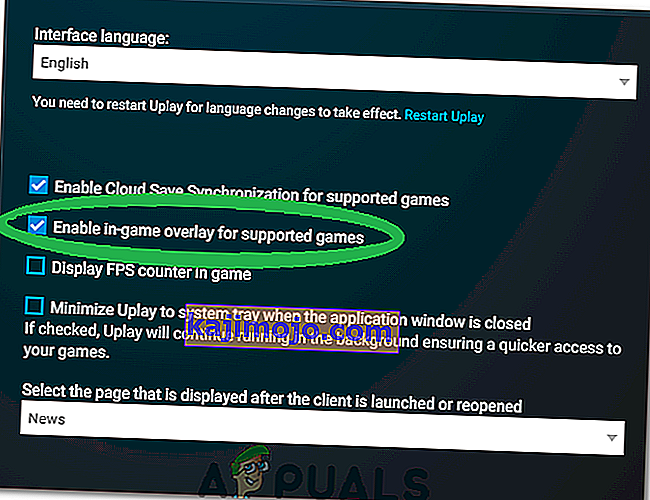
- Ελέγξτε αν το πρόβλημα παραμένει.